Ваш собственный «Персональный веб-сервер»
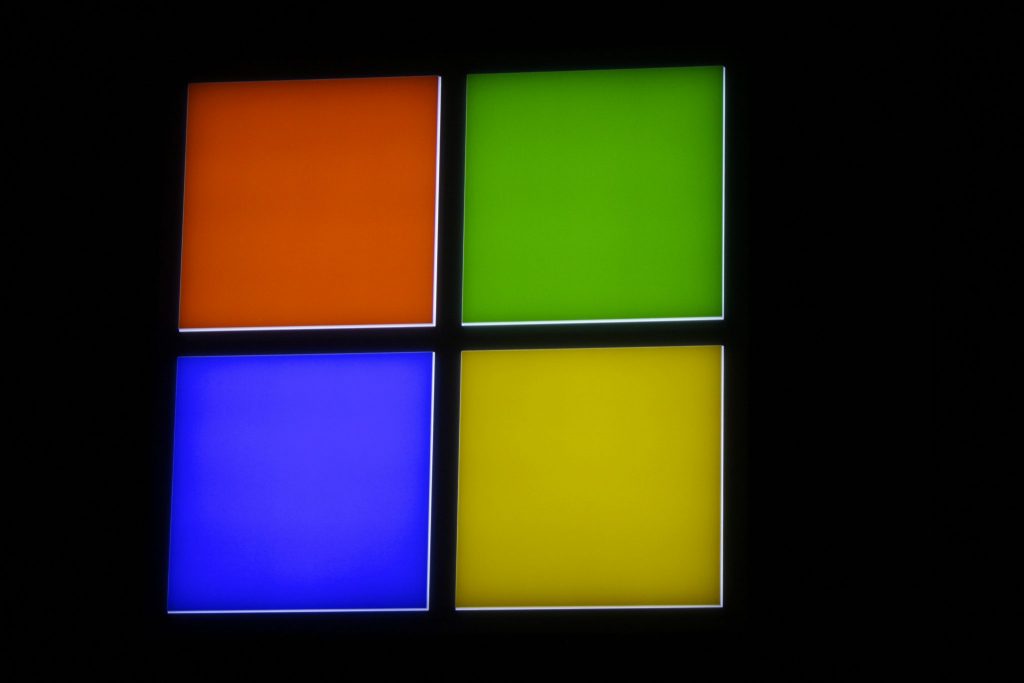
Вы «бродите» по Интернету, слышите об «Интранете» и хотели бы создать свой собственный веб-сайт в своей собственной небольшой сети?
1) Реализация через сетевой доступ и просмотр файлов
просто создайте каталог для WWW-данных и раздайте его для «Доступа для чтения»: 
В этом примере я назвал каталог для WWW-данных «NET_HTML», который будет использоваться совместно с разрешениями « », кроме того, я создал каталог «NET_COMMON» с разрешениями « » для обмена данными. в сети.
Скопируйте свои WWW-данные в общую директорию «NET_HTML», к которой вы сейчас получаете доступ на других системах через « »:
Теперь вы можете подключить сетевой диск. При запуске Интернет-браузера нажмите кнопку «СТОП», а затем выберите в меню «Файл»: « »:
Теперь выберите сетевой диск (если вы его сопоставили) или «просмотрите» здесь сеть:
Пока вы не найдете веб-страницу, с которой вы начнете свой «серфинг». Ограничение: при просмотре через прямое чтение с диска вы Это требует, чтобы веб-сервер обрабатывал такие сценарии перед передачей
страницы в веб-браузер для отображения.
2) Использование «личного веб-сервера Microsoft»
Обновление: Вы можете загрузить «Option Pack для Windows95» с новой версией PWS, которая эквивалентна PWS, поставляемой на компакт-диске Windows98.
В первом методе использовался обычный доступ к сети, поэтому он работает с любым протоколом. Но если вы настаиваете на использовании « » веб-сервера (например, « , часто называемого просто « », который можно загрузить с веб-сайта Microsoft в разделе « » / »), вы сначала необходимо выполнить ЧИСТУЮ настройку TCP/IP (см. также: Основы TCP/IP):
Настройте локальную сетевую карту со «статическим» TCP/IP-адресом (см. выше), в то время как ваши «адаптеры удаленного доступа» (слева) обычно настроены на автоматическое получение своего IP-адреса при подключении к своему интернет-провайдеру, что затем назначает по DHCP IP-адрес.
Но убедитесь, что в свойствах TCP/IP для ВСЕХ адаптеров « » ВЫКЛЮЧЕНА, если только вы не подключены к серверу с активной DNS-системой. Поля «Хост» и « » быть пустыми (иначе MS PWS доставит вам очень много проблем!) DNS-адреса входят в Свойства/Сервер/TCP-настройки Dial-Up соединения.
Персональный веб-сервер (PWS) находится на компакт-диске Windows98 в:
надстройкиPWS, просто запустите SETUP.EXE
Теперь, когда у нас есть «чистая» настройка TCP/IP, мы можем установить Microsoft PWS:
После перезагрузки PWS становится частью вашей сетевой конфигурации:
В свойствах вы можете только определить, использовать ли «локальную безопасность» (что вы должны делать в сети Win95 PC-to-PC) или нет (когда вы подключены к серверу, откуда вы можете «заимствовать» Система безопасности). Теперь на панели задач и в «Панели управления» появился новый значок:
Посмотрите на свойства PWS:
Он определяет имя вашего веб-сервера (которое основано на имени вашего компьютера) и ваш корневой каталог веб-сервера. Скопируйте свои веб-страницы в корневую папку вашего веб-сайта (в данном случае: C:WebShareWWWRoot) и убедитесь, что ваша главная страница называется «DEFAULT.HTM». Сделанный!
Теперь вы готовы просматривать свой новый веб-сайт: Запустите веб-браузер и введите в качестве адреса IP-адрес системы, на которой размещается PWS:
Если вы отредактируете в «C:WINDOWS» свой файл «HOSTS» (если его нет, скопируйте/переименуйте его из «HOSTS.SAM») и введете IP-адрес вместе с системным именем, вы можете использовать свой системное имя в качестве URL-адреса:
Если вам не нравятся настройки PWS по умолчанию, вы можете запустить администрирование PWS из свойств PWS:
Теперь PWS создает временные HTML-страницы и запускает ваш веб-браузер для их отображения:
Если появится экран « », просто выберите «Отмена». Если вы последовали моему совету сделать ЧИСТУЮ настройку TCP/IP, вы получите главную страницу PWS:
Например, вы можете изменить расположение вашего корневого веб-каталога или главной страницы по умолчанию:
Просто помните об ограничении PWS, если в вашей системе также установлен « »:
Вы не можете создать свой собственный «Список пользователей», если не удалите «Общий доступ к файлам и принтерам». PWS также можно настроить для создания FTP-сайта, но это уже другая история, которую я не буду здесь объяснять. Для использования FTP см. FTP: протокол передачи файлов.